Trung tâm tin học tại thanh hóa
Hàm hour, minute, second là các hàm xác định về thời gian, vậy cách sử dụng các hàm này như thế nào? Mời bạn theo dõi bài viết sau đây nhé!

-
Hàm HOUR
Hàm HOUR được sử dụng trong Excel để trả về giá trị là giờ trong ô Excel. Giá trị giờ được trả về ở dạng số nguyên từ 0 (12:00 SA) đến 23 (11:00 CH).
Cú pháp hàm: =HOUR(serial_number)
Trong đó: serial_number: đối số bắt buộc, là thời gian có chứa giờ mà bạn muốn tách ra.
Lưu ý: Giá trị thời gian là một phần của giá trị ngày và được biểu thị bằng số thập phân (ví dụ 12:00 CH được thể hiện là 0,5 vì nó là một nửa ngày).
Ví dụ ta có bảng thời gian như hình sau:
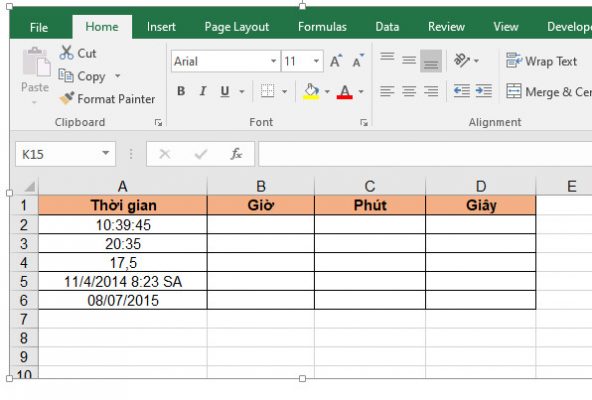
Để tách ra được giờ của cột Thời gian, áp dụng cấu trúc hàm bên trên ta có công thức cho ô B2 như sau:
=HOUR(A2)
Sao chép công thức cho các ô còn lại của cột Giờ ta thu được kết quả:
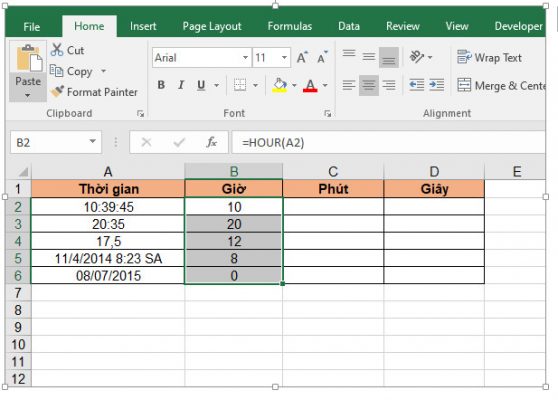
Ta có thể thấy tại ô A4 và A6 thì phần thời gian không xác định được nên hàm sẽ tự động coi là 12 giờ hoặc 0 giờ.
-
Hàm MINUTE
Hàm MINUTE được sử dụng trong Excel để trả về giá trị là phút trong ô Excel. Giá trị phút được trả về ở dạng số nguyên từ từ 0 tới 59.
Cú pháp hàm: =MINUTE(serial_number)
Trong đó: serial_number: đối số bắt buộc, là thời gian có chứa phút mà bạn muốn tách ra.
Vẫn với ví dụ trên, để tách ra được phút của cột thời gian ta có công thức cho ô C2 như sau:
=MINUTE(A2)
Sao chép công thức cho các ô còn lại của cột Phút ta thu được kết quả:
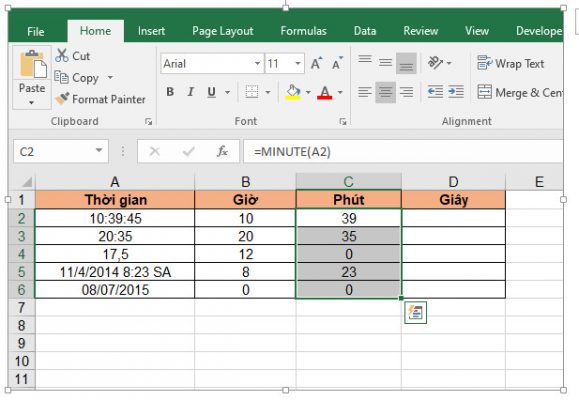
Ta có thể thấy tại ô A4 và A6 thì phần thời gian không xác định được nên hàm sẽ tự động coi là 0.
-
Hàm SECOND
Hàm SECOND được sử dụng trong Excel để trả về giá trị là giây trong ô Excel. Giá trị giây được trả về ở dạng số nguyên từ từ 0 tới 59.
Cú pháp hàm: =SECOND(serial_number)
Trong đó: serial_number: đối số bắt buộc, là thời gian có chứa giây mà bạn muốn tách ra.
Vẫn với ví dụ trên, để tách ra được giây của cột thời gian ta có công thức cho ô D2 như sau:
=SECOND(A2)
Sao chép công thức cho các ô còn lại của cột Giây ta thu được kết quả:
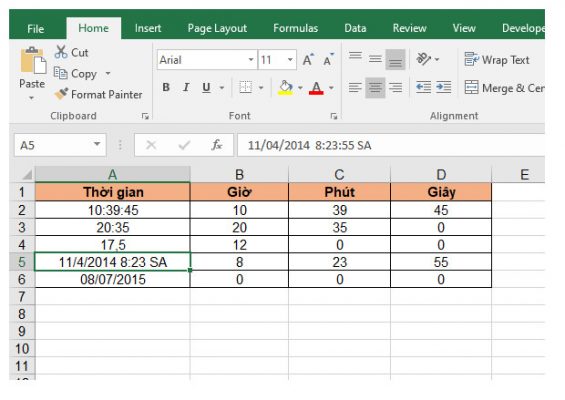
Ta có thể thấy tại ô A4 và A6 thì phần thời gian không xác định được nên hàm sẽ tự động coi là 0.
Tại ô A3 không có giá trị giây nên hàm cũng sẽ tự động coi là 0.
Trên đây là bài viết thông tin đến bạn về cách sử dụng hàm giờ, phút, giây trong excel. Chúc các bạn ứng dụng thành công!

Nếu bạn có muốn học tin học văn phòng, mời bạn đăng ký tham gia khóa học của chúng tôi tại:
TRUNG TÂM ĐÀO TẠO KẾ TOÁN THỰC TẾ – TIN HỌC VĂN PHÒNG ATC
DỊCH VỤ KẾ TOÁN THUẾ ATC – THÀNH LẬP DOANH NGHIỆP ATC
Địa chỉ:
Số 01A45 Đại lộ Lê Lợi – Đông Hương – TP Thanh Hóa
( Mặt đường Đại lộ Lê Lợi, cách bưu điện tỉnh 1km về hướng Đông, hướng đi Big C)
Tel: 0948 815 368 – 0961 815 368

Địa chỉ đào tạo tin học văn phòng uy tín tại Thanh Hóa
Địa chỉ đào tạo tin học văn phòng uy tín ở Thanh Hóa
Dia chi dao tao tin hoc van phong uy tin tai Thanh Hoa
Dia chi dao tao tin hoc van phong uy tin o Thanh Hoa

? Trung tâm kế toán thực tế – Tin học ATC
☎ Hotline: 0961.815.368 | 0948.815.368
? Địa chỉ: Số 01A45 Đại Lộ Lê Lợi – P.Đông Hương – TP Thanh Hóa (Mặt đường đại lộ Lê Lợi, cách cầu Đông Hương 300m về hướng Đông).
Tin tức mới
Học tin học văn phòng ở Thanh Hóa
Học tin học văn phòng ở Thanh Hóa Sự thành công thường đến cho những...
Dịch vụ kế toán hộ kinh doanh ở Thanh Hoá
Dịch vụ kế toán hộ kinh doanh ở Thanh Hoá Đào tạo kế toán hộ...
Cách mở Word, Word online trên máy tính Win 10 nhanh chóng
Hoc tin hoc tai thanh hoa Đối với người mới sử dụng máy tính, sẽ...
Trung tâm tin học tại thanh hóa
Trung tâm tin học tại thanh hóa “Học tập là cách bạn lớn lên, trở...
Học tin học văn phòng ở Thanh Hóa
Học tin học văn phòng ở Thanh Hóa I. Tại sao phải phổ cập tin...
Một số mẹo trong khi học môn Nguyên Lý Kế Toán
Trung tâm kế toán tại Thanh Hóa Một số mẹo trong khi học môn Nguyên...
Cách in Comment, ghi chú trong Excel vừa khổ giấy cực dễ.
Trung tâm tin học tại thanh hóa Bạn đã biết cách các comment trong file...
Cách reset laptop Dell win không mất dữ liệu
Hoc tin hoc cap toc o thanh hoa Làm thế nào để reset máy tính...